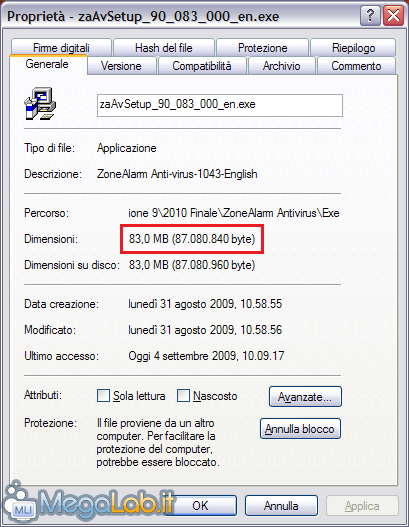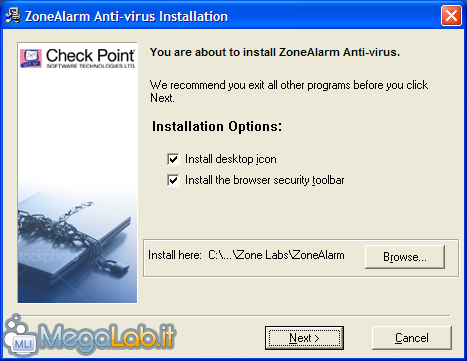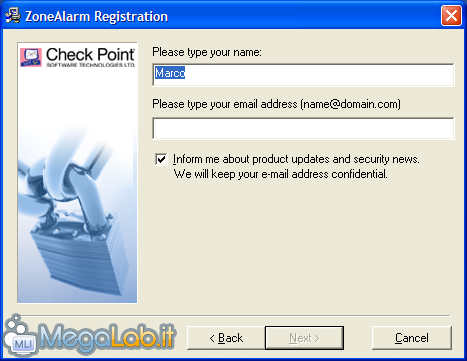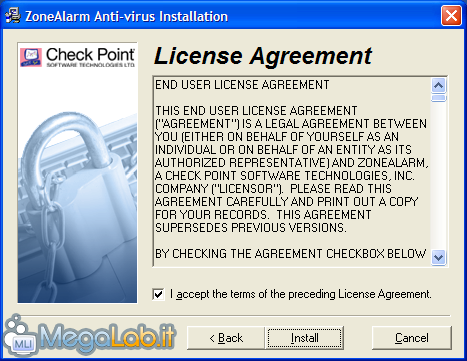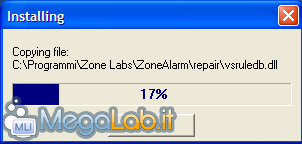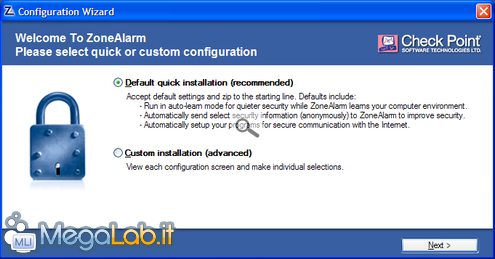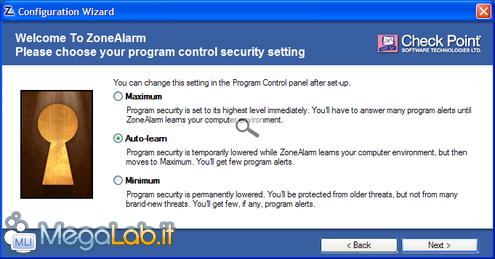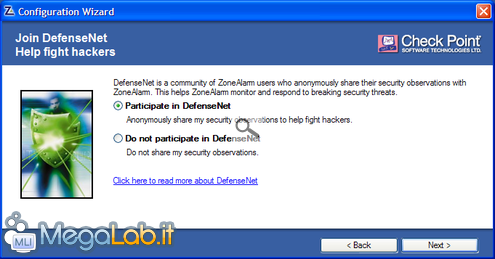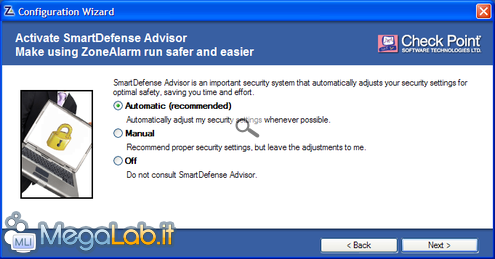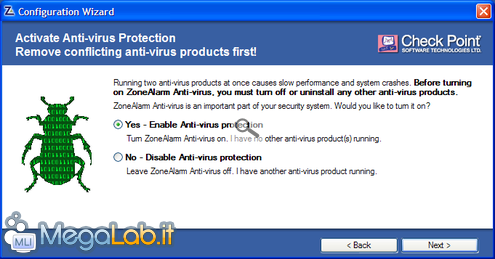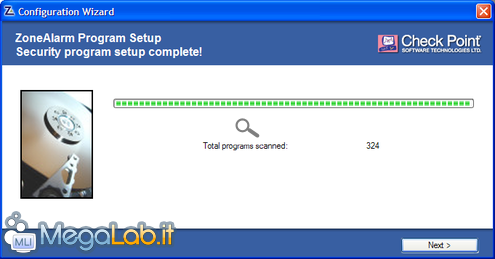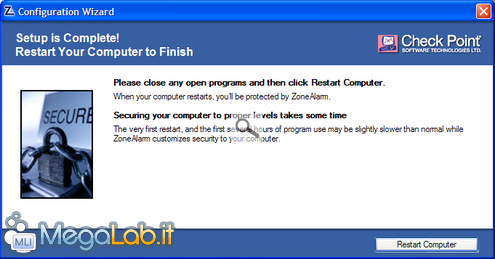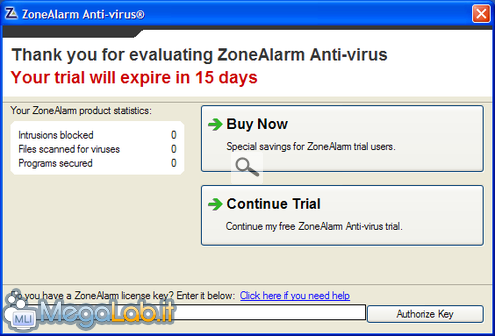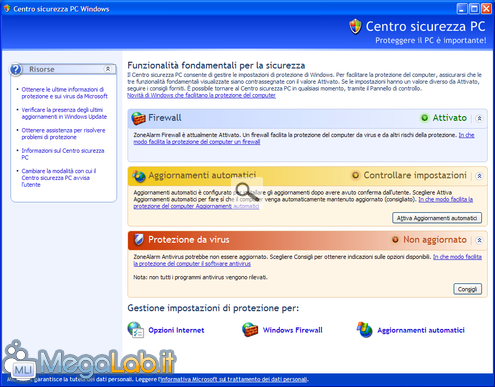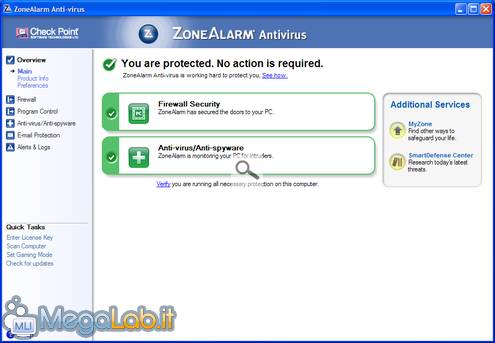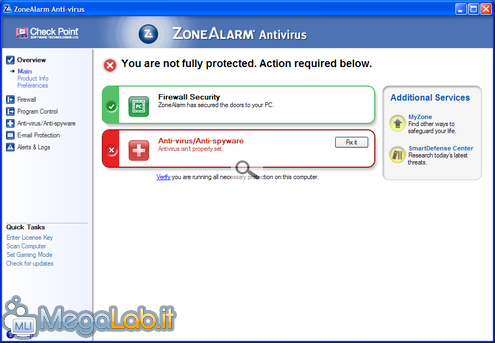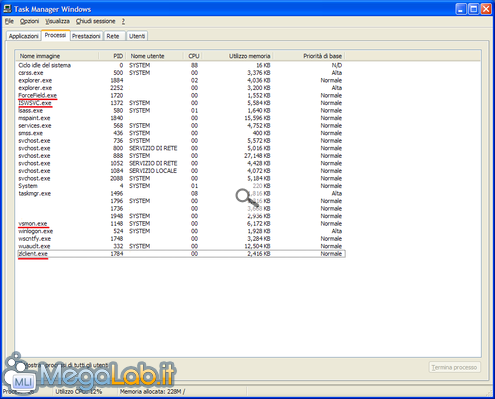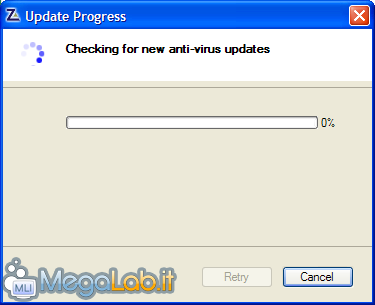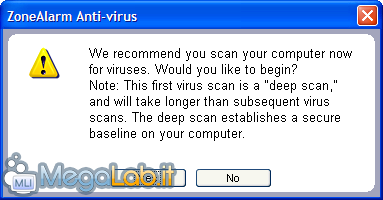Canali
Ultime news

Ultimi articoli
 Le ultime dal Forum |

Correlati TagPassa qui con il mouse e visualizza le istruzioni per utilizzare i tag! Download e InstallazioneIl file di installazione di ZoneAlarm, scaricabile da qui, si fa notare per le sue dimensioni: infatti si superano gli 80 MB. Quindi se volete provare il programma vi consiglio di farlo con una connessione ad Internet veloce, considerando che dopo l'installazione è anche necessario scaricare gli aggiornamenti per il motore e le firme dell'antivirus. ZoneAlarm è compatibile con Windows XP (32bit, SP2 e successivi), Windows Vista (32/64 bit, Raccomandato almeno il Service Pack 1) e, parzialmente, Windows 7 (32/64 bit).
L'installazione inizia con la verifica della presenza di versioni precedenti: se ve ne sono il setup chiede se eseguire l'aggiornamento o un'installazione pulita. Talvolta, in presenza di versioni precedenti piuttosto vecchie (6.x e precedenti), l'unica opzione disponibile è l'installazione pulita. Agli utenti di Windows 7 viene presentato un messaggio dove si informa della parziale incompatibilità del software col nuovo sistema operativo di Microsoft: è comunque possibile proseguire l'installazione. Personalmente non ho riscontrato alcun problema, ma non escludo che se ne possano verificare. Inoltre Check Point non fornisce alcun supporto tecnico per Windows 7 fino alla disponibilità dell'aggiornamento che renderà ZoneAlarm completamente compatibile con questa versione di Windows.
In questa fase è necessario scegliere dove installare il software, se attivare la Browser Security e se si desidera poter avviare ZoneAlarm dal desktop mediante un'apposita icona. Una volta decise le opzioni desiderate clicchiamo su Next.
Qui ci si può iscrivere ad una newsletter relativa ad aggiornamenti dei prodotti ZoneAlarm e alla sicurezza in genere: se si è interessati è necessario immettere un'indirizzo di posta elettronica valido.
Una volta accettato il contratto di licenza parte l'installazione, che dura circa 5 minuti (su un computer di qualche anno e Windows XP SP3)
Terminata l'installazione, dopo alcune "schermate di servizio" e l'avvio dei sistemi di protezione viene presentata una procedura di configurazione guidata, che prevede due modalità:
Al termine della scansione viene chiesto di riavviare il computer. Al riavvio la prima schermata che ci viene visualizzata è quella dove decidere se comprare il programma, proseguire con la versione di prova o attivarlo mediante l'inserimento di un codice di licenza. Inoltre il Centro Sicurezza PC (o, su Windows 7, il Centro Operativo) ci segnala che l'antivirus non è aggiornato. Dopo un paio di secondi ci viene presentata l'interfaccia principale del programma e ZoneAlarm, dopo un necessario aggiornamento delle firme, è quasi pronto a proteggere il computer: è infatti utile apportare alcune modifiche alla configurazione, che vedremo nelle prossime pagine. ZoneAlarm ci informa se ci sono dei problemi di sicurezza, come l'antivirus o il firewall disattivato: è sufficiente fare clic sul pulsante Fix It e il problema viene risolto. I "nuovi" processi sono 4, ma due di questi (ForceField.exee ISWSVC.exe) sono presenti solo se in fase d'installazione si è scelta la Browser Security. L'utilizzo di RAM e processore si dimostra piuttosto contenuto se il PC è scollegato da Internet; invece se si è connessi può capitare che, specie durante operazioni di rete pesanti (download prolungati, navigazione su siti "pesanti"), il processo vsmon.exe utilizzi in modo più intensivo la CPU e la RAM, restando comunque entro livelli ragionevoli. Dopo l'installazione la prima operazione da eseguire è l'aggiornamento del programma, tramite la voce Check for Updates presente nella colonna laterale sinistra della finestra principale.
Il primo aggiornamento è piuttosto lento, e se si interrompe per un qualsiasi motivo, è necessario ricominciare da capo. Al termine dell'operazione viene richiesto se eseguire una scansione completa del sistema.
Se siete sicuri che il vostro sistema sia pulito consiglio di lasciare stare: questa prima scansione richiede molto tempo, in quanto controlla tutti i file presenti nel computer, compresi gli archivi e i file non eseguibili, ma consente di velocizzare le scansioni successive, in quanto i file non modificati non verranno ricontrollati successivamente. Configurazione - Firewall Alla scoperta di ZoneAlarm Antivirus 2010 Segnala ad un amico |
- Unisciti a noi
- | Condizioni d'uso
- | Informativa privacy
- | La Redazione
- | Info
- | Pressroom
- | Contattaci
© Copyright 2025 BlazeMedia srl - P. IVA 14742231005
- Gen. pagina: 0.25 sec.
- | Utenti conn.: 79
- | Revisione 2.0.1
- | Numero query: 43
- | Tempo totale query: 0.07